Una costante che mi sembra di riscontrare nell’avanzamento di macOS è che Apple tende a snellirlo e renderlo sempre più semplice. Ciò coincide nella maggior parte dei casi col “nascondere” alcune funzioni o aree del sistema, come la libreria utente che da Yosemite si visualizza solo premendo Option (⌥) dal menu Vai del Finder, da Terminale oppure scrivendone il percorso partendo da “Vai alla cartella…”. Altra dimostrazione di questo è nelle funzioni di Utility Disco, che sono state parzialmente ridotte con l’introduzione della nuova interfaccia. Ulteriore vittima di questo gioco a nascondino è l’app Network Utility, che personalmente uso spessissimo quando voglio verificare in modo dettagliato lo stato della rete senza passare dal Terminale. Fino a OS X Snow Leopard questa si trovava nella cartella Utility dentro Applicazioni, mentre da Mavericks in poi è stata spostata in un luogo ben più riservato. Di norma io la ricerco con Spotlight, per cui mi importa poco di dove sia localizzata, ma ogni tanto il sistema di ricerca integrato in macOS perde colpi. Ieri, infatti, non mi usciva più nell’elenco dei risultati su High Sierra, così mi sono ricordato che nel 2013 avevo spiegato come localizzarla. Nel seguire la mia stessa guida (cosa che mi succede più spesso di quanto vorrei ammettere), mi sono accorto che il percorso è leggermente cambiato. Già da qualche anno, tutto il gruppo di software principali che si trovavano all’interno di CoreServices mischiati a tantissimi altri file è stato spostato nella sotto cartella “Applications”. Raggiungerla è semplicissimo anche dal Finder, basta aprirlo ed usare ⇧⌘G per attivare la maschera “Vai alla cartella…”, dove digitare (magari aiutandosi con ⇥ per il completamento automatico):
[code]/Sistema/Libreria/CoreServices/Applications[/code]
La posizione che si aprirà non comprende solo Network Utility (che ora si chiama Utility Rete) ma anche altre dieci applicazioni più o meno interessanti. Alcune di queste (forse tutte?) il sistema le richiama automaticamente in caso di necessità (ad esempio Diagnosi Wireless, che appare in caso di problemi) o da altri menu (come Informazioni su questo Mac), ma può sempre essere utile averle a portata di clic.
Ho poi creato un link simbolico di questa cartella direttamente in quella principale delle Applicazioni, con una semplice riga di Terminale:
[code]ln -s /System/Library/CoreServices/Applications /Applications/Utility\ CoreServices[/code]
Il secondo nome (Utility CoreServices) non è molto fantasioso, ma l’ho trovato utile per ricordarmi facilmente il percorso originario e per trovarla vicina alla cartella principale delle Utility. In teoria lo stesso procedimento si potrebbe fare con un drag&drop della cartella originaria in Applicazioni tenendo premuto ⌥⌘ e poi rinominandola, ma l’operazione non dà esattamente lo stesso risultato, infatti con quella procedura su High Sierra poi non funzionava il passaggio successivo. Diciamo che già così avevo ottenuto il risultato sperato: avere queste app sempre a disposizione se non mi dovessi ricordare il nome o la posizione originaria. Tuttavia la cosa mi diventa ancora più utile visto che sono abituato ad avere la cartella Applicazioni nel Dock (a sinistra del cestino) in modalità vista elenco. Grazie a questo espediente, la cartella delle Utility CoreServices si apre direttamente come fosse localizzata davvero in Applicazioni.
Di sicuro non è una cosa utile a tutti, però mi sembrava bello condividerla per i più curiosi che sono sempre alla ricerca di scoprire nuovi modi per rendere più efficiente il proprio Mac e, magari, imparare qualcosa di nuovo.
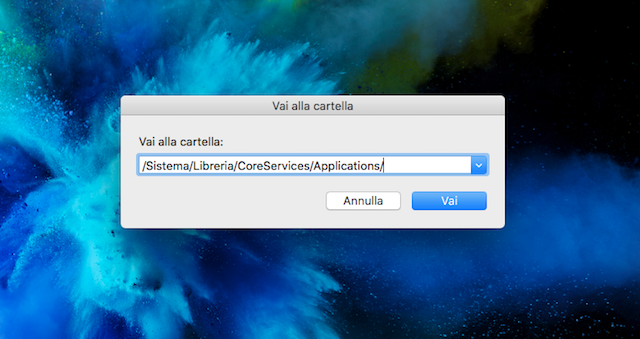
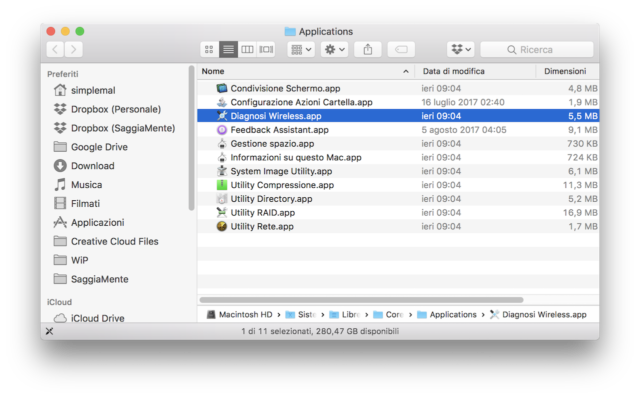
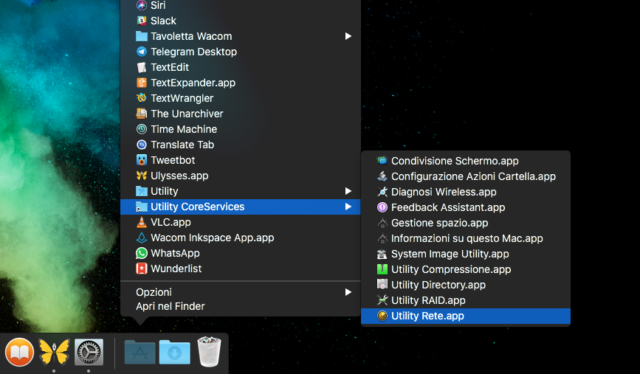
 Oltre a richiedere rispetto ed educazione, vi ricordiamo che tutti i commenti con un link entrano in coda di moderazione e possono passare diverse ore prima che un admin li attivi. Anche i punti senza uno spazio dopo possono essere considerati link causando lo stesso problema.
Oltre a richiedere rispetto ed educazione, vi ricordiamo che tutti i commenti con un link entrano in coda di moderazione e possono passare diverse ore prima che un admin li attivi. Anche i punti senza uno spazio dopo possono essere considerati link causando lo stesso problema.